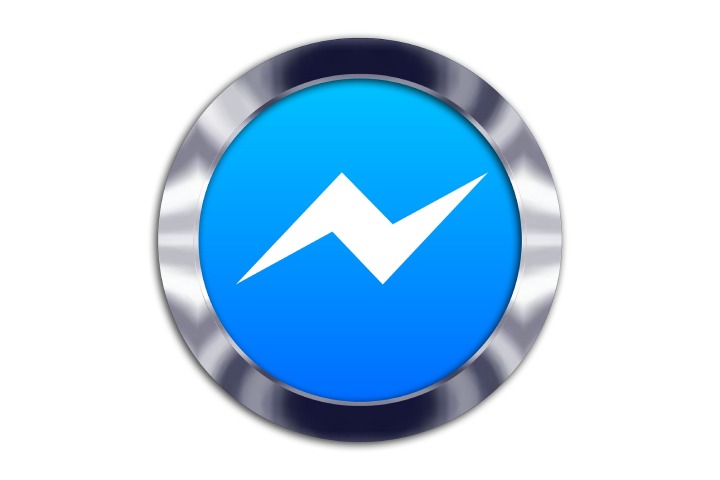
Messenger는 사람들이 이 채팅 애플리케이션의 도움으로 Facebook 친구들과 소통할 수 있도록 돕는 Facebook 메시징 애플리케이션입니다. Facebook 계정에 로그인하지 않고도 이 메신저 애플리케이션의 도움으로 Facebook 친구들에게 메시지를 보내고 화상 및 음성 통화를 할 수 있습니다. Messenger 앱에는 Messenger Lite라는 또 다른 버전도 있습니다. 이 앱은 RAM이 적게 사용됩니다. [memory] 기기와 느린 모바일 네트워크에서도 사용할 수 있습니다. 이 앱은 모바일에서 차지하는 공간도 적기 때문에 많은 사람이 원래 애플리케이션 대신 이 라이트 버전을 사용합니다. How To Enable에 대한 쿼리를 검색하는 경우 메신저 라이트 다크 모드 그렇다면 당신은 완벽한 장소에 있습니다. 이 가이드에서는 Messenger Lite 애플리케이션에서 다크 모드를 켜는 방법을 설명합니다. 기사로 넘어가 봅시다.
Messenger Lite란 무엇인가요?
Facebook은 전 세계 수백만 명의 사람들이 사용하는 소셜 네트워킹 플랫폼입니다. Facebook에는 Facebook Lite라는 더 가벼운 버전도 있습니다. 사람들은 공간을 덜 차지하고 데이터를 덜 소모하기 때문에 이 버전을 사용합니다. 마찬가지로 Messenger로 널리 알려진 Facebook 채팅 애플리케이션에도 Messenger Lite라는 또 다른 버전이 있습니다. 이 버전도 장치 공간과 모바일 데이터를 덜 소모합니다. Messenger Lite는 원래 메신저 앱보다 더 가벼운 버전입니다. 하지만 이 버전의 애플리케이션에는 그래픽과 몇 가지 추가 기능이 없습니다. Facebook과 Messenger 애플리케이션의 원래 버전과 라이트 버전과 비교했을 때 기능에 약간의 차이가 있을 뿐입니다.
Messenger Lite에는 두 가지 유형의 모드가 있습니다. 하나는 라이트 모드이고 다른 하나는 Messenger Lite 다크 모드. 일반적으로 애플리케이션을 설치할 때 이 앱을 흰색 인터페이스로 사용할 수 있습니다. 아침에 사용하기 좋지만 밤에는 어떤 색상 화면을 사용하는 것이 답답할 수 있으므로 메신저는 다크 모드 옵션을 도입했습니다. 밤에 다크 모드를 켜고 애플리케이션을 즐길 수 있으며 눈도 보호됩니다. 하지만 많은 사람들이 Messenger Lite 다크 모드를 켜는 방법을 모릅니다. 이 글에서 우리는 그 과정을 명확하게 설명했습니다.
Messenger Lite 다크 모드를 활성화하기 위한 단계
메신저 라이트 앱에서 다크 모드를 켜려면 아래 단계를 따라야 합니다.
- 먼저, 휴대폰에 Messenger Lite 앱이 없다면 Google Play 스토어에서 다운로드하세요.
- 이제 Facebook 계정의 사용자 이름과 비밀번호로 로그인하세요.
- 이제 홈페이지에서 채팅을 볼 수 있습니다.
- 이제 오른쪽 상단에 있는 프로필 사진을 클릭하세요.
- 이제 프로필에서 다크 모드 옵션을 볼 수 있습니다.
- 그것을 클릭하고 “켜기”를 선택하세요
- 이제 메신저 라이트 다크 모드가 활성화되었습니다.
다크 모드를 제거하고 라이트 모드로 바꾸려면 동일한 프로세스를 따르고 다크 모드에서 “OFF” 옵션을 선택하면 됩니다.
결론
이제 이 기사의 도움으로 쉽게 켜고 끌 수 있습니다. 메신저 라이트 다크 모드. 많은 사람들이 밤에 친구들과 소통할 때 이 다크 모드 옵션을 사용하고 싶어하는데, 라이트 모드는 순수한 흰색으로 나타나고 밝기도 표시되기 때문입니다. 룸메이트나 주변 사람들에게 방해가 될 수 있습니다. 따라서 메신저 라이트 애플리케이션에서 다크 모드를 켜는 것이 더 나은 옵션이며 서비스를 즐기세요.
또한 읽어보세요: Com.Sec.Android.Daemonapp이란 무엇입니까? – 전체 개요


